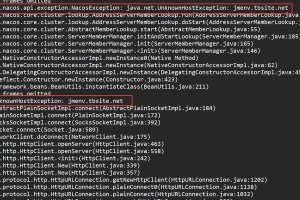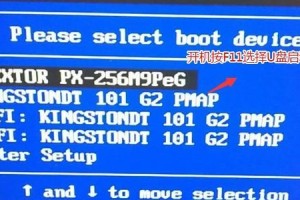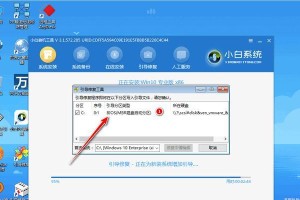惠普主板作为电脑硬件的重要组成部分,在安装操作系统时起到了关键作用。本文将详细介绍以惠普主板安装系统的步骤,特别是在安装Win7系统时的注意事项和操作指导,帮助读者顺利完成系统安装。

一、准备工作
1.检查硬件兼容性
在开始安装前,确保你的惠普主板和其他硬件设备与Win7系统兼容,可通过查阅相关硬件列表或惠普官方网站获取信息。
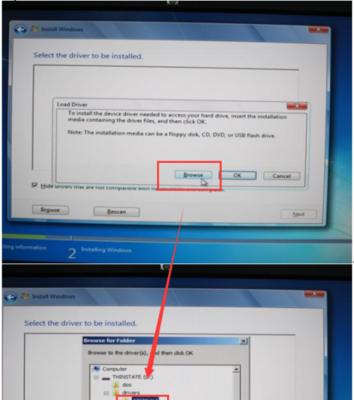
2.备份重要文件
在安装系统前,务必将重要文件备份到外部存储设备,以免数据丢失。
3.获取安装镜像
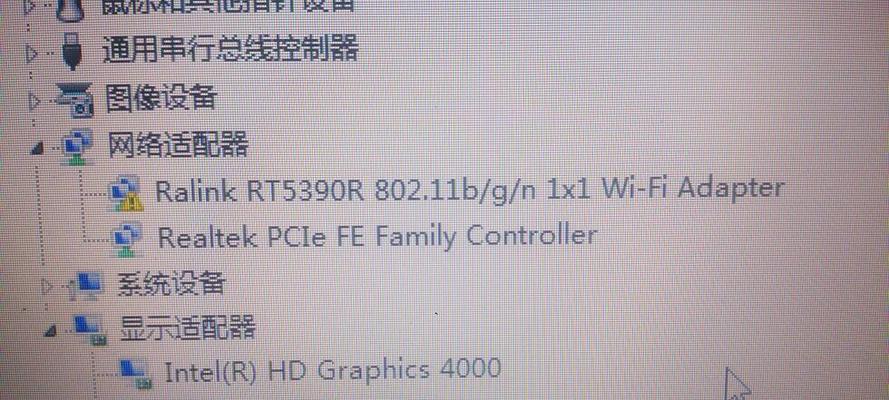
前往Microsoft官网下载Win7系统的安装镜像,并将其写入U盘或刻录成光盘。
二、BIOS设置
4.开机进入BIOS
重启电脑,在开机过程中按下指定按键(可能是F2、F10或DEL键)进入BIOS设置界面。
5.设置启动顺序
在BIOS设置界面中,找到“Boot”或“启动顺序”选项,并将U盘或光盘驱动器设置为首选启动设备。
6.保存设置并重启
确认设置无误后,保存更改并重启电脑。
三、安装Win7系统
7.进入安装界面
在电脑重新启动后,按照屏幕提示,选择语言、时间和键盘布局等相关设置,然后点击“下一步”。
8.接受许可协议
仔细阅读Microsoft的许可协议,如果同意,勾选“我接受许可协议”并点击“下一步”。
9.选择安装方式
选择“自定义(高级)”安装方式,并选中要安装系统的硬盘分区。
10.开始安装
点击“下一步”开始系统安装过程,等待系统文件的复制和安装。
11.系统设置
在安装过程中,根据提示填写计算机名称、密码等相关信息,并进行必要的网络设置。
12.更新系统
安装完成后,连接到网络并进行系统更新,确保系统拥有最新的补丁和驱动程序。
四、安装驱动程序
13.下载主板驱动程序
前往惠普官方网站或相关硬件厂商网站,下载并安装与你的主板型号相匹配的驱动程序。
14.安装驱动程序
双击下载的驱动程序安装包,按照界面提示完成驱动程序的安装,重启电脑后使驱动生效。
五、系统优化
15.安装必要软件和工具
根据个人需求,安装必要的软件和工具,如杀毒软件、办公软件等,以提高系统的安全性和使用效率。
通过本文所述步骤,你可以轻松地在惠普主板上安装Win7系统。首先进行准备工作,包括硬件兼容性检查、文件备份和获取安装镜像。然后在BIOS中设置启动顺序,确保系统从U盘或光盘启动。接下来按照安装界面提示进行系统安装和设置,并在安装完成后安装驱动程序和必要软件。进行系统优化,提高系统的安全性和使用效率。希望本文对你安装Win7系统提供了有用的指导。